Win10如何单独关闭浏览器声音?Win10设置单独关闭浏览器声音的两种方法
最近,有位windows10系统用户反映自己因为工作需求经常会浏览一些网页,有时会碰到带着有音乐的广告网页,因为觉得这些音乐很吵,所以希望能在Win10系统中设置单独关闭浏览器的声音。这该怎么办呢?接下来,小编就向大家分享两种在Win10系统中设置单独关闭浏览器声音的方法。
方法一:
1、打开IE,点击右上角“齿轮状”的工具,然后点击“internet选项(O)”。
2、在“internet选项”选项卡中选择“高级”,然后把设置下方的框框中的下拉条往下拉。
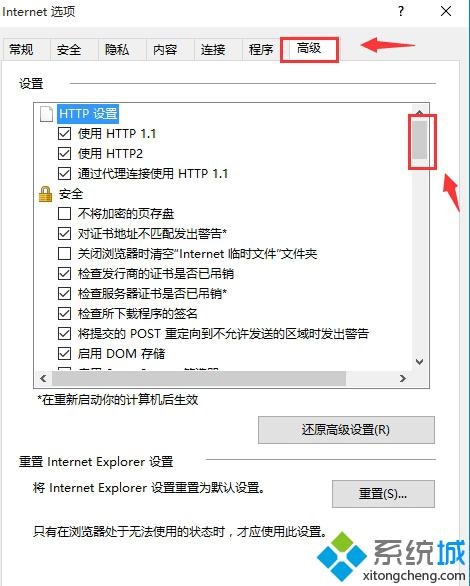
3、往下拉后面看到” 多媒体”,然后把” 在网页中播放声音”前面的勾去掉,然后点击” 确定”即可。
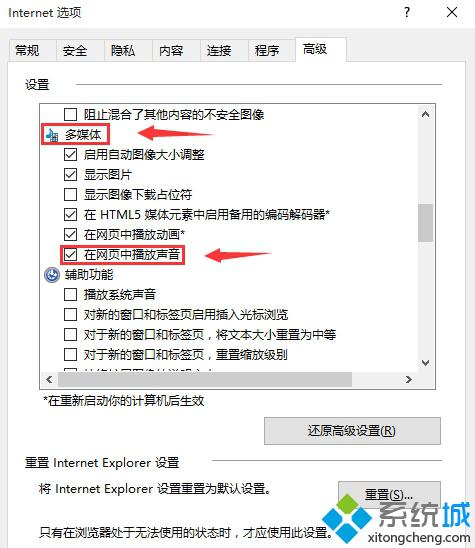
4、然后重启浏览器就就不会发出声音了。
方法二:
1、在桌面右下角” 声音”图标,然后点击”打开音量合成器” ;
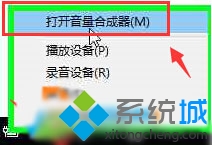
2、打开“音量合成器”之后,我们在应用程序后面一栏找到ieternet Explorer ,点击小喇叭直接禁用,或者把音量拉到最下面即可;

以上就是Win10系统设置单独关闭浏览器声音的两种方法介绍了。大家可以根据自己的需求,任选一种进行操作。
相关推荐:
Win10系统电脑讲述人功能的语速音量和音调怎么调整【图文】
相关教程:键盘有声音怎么关闭弄浏览器关闭双击关网页系统声音怎么设置windows7系统声音设置我告诉你msdn版权声明:以上内容作者已申请原创保护,未经允许不得转载,侵权必究!授权事宜、对本内容有异议或投诉,敬请联系网站管理员,我们将尽快回复您,谢谢合作!










